מערכת ההפעלה Windows 7 מספקת את היכולת ליצור מספר חשבונות: מנהל מערכת, משתמש רגיל ואפילו אורח. עבור משתמשים רבים העובדים עם מערכת הפעלה זו, במהלך כל פעולה במחשב (החל מהתקנת משחקים פשוטים ואפילו העברת קבצים) צץ חלון בו עליכם לתת הרשאה לפעולה זו. הפונקציה נקראת "מנהל מערכת". במקרים מסוימים ייתכן שיהיה צורך להשבית אותו.
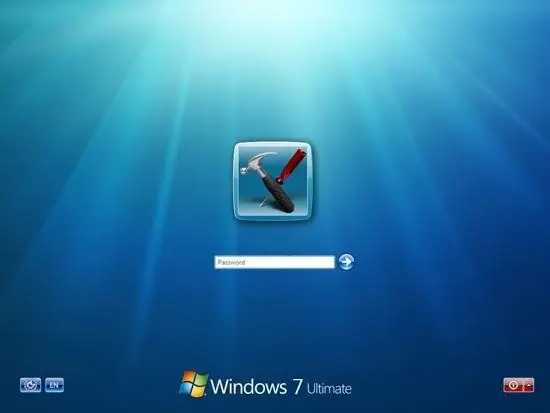
הוראות
שלב 1
אם יש לך מספר חשבונות במחשב שלך, התחבר באמצעות החשבון שנוצר עם הסטטוס "מנהל". לאחר הפעלת המערכת במלואה, פתח את "לוח הבקרה". ניתן לעשות זאת באמצעות תפריט התחל.
שלב 2
בחלון שמופיע, בעמודה "תצוגה", יש לבחור בתצוגת "סמלים קטנים או גדולים". זה יאיץ את החיפוש אחר הפריט הרצוי. אם תבחר מתוך הקטגוריות, הרי שהפריט שאתה זקוק לו ימצא בקטע "מערכת ואבטחה". בחלון זה יופיעו סעיפי משנה הדרושים לניהול כל פונקציות המערכת. בחר "ניהול".
שלב 3
בלוח בקרה זה, מצא את השורה "ניהול מחשבים". התחל אותו בלחיצה כפולה. בחלון החדש שנפתח, בצידו השמאלי, פתח את הקטע "משתמשים וקבוצות מקומיים". שתי תיקיות יופיעו לפניכם. בחר "משתמשים". הוא שומר מידע על כל החשבונות שנוצרו בעבר במחשב.
שלב 4
בחר את החשבון בעל הסטטוס "מנהל מערכת". פתח אותו גם על ידי לחיצה כפולה. כאשר מופיעה כרטיסייה חדשה, כל המאפיינים של חשבון זה יהיו גלויים. על מנת להשבית את הפונקציה "ניהול", סמן את התיבה לצד העמודה "השבת חשבון". לאחר מכן לחץ על אישור.
שלב 5
ניתן גם להשבית את הניהול באמצעות שורת הפקודה. לשם כך, פתח את תפריט התחל ואז אביזרים ושורת פקודה. בו כתוב את הטקסט הבא: "מנהל משתמש נטו / פעיל: לא". ואז לחץ על מקש Enter. המערכת תודיע לך שתכונה זו מושבתת. כתוצאה מפעולות אלה, חשבון "מנהל המערכת" יושבת. ניתן לבצע את אותן מניפולציות בדיוק כדי להשבית כל חשבון אחר.






